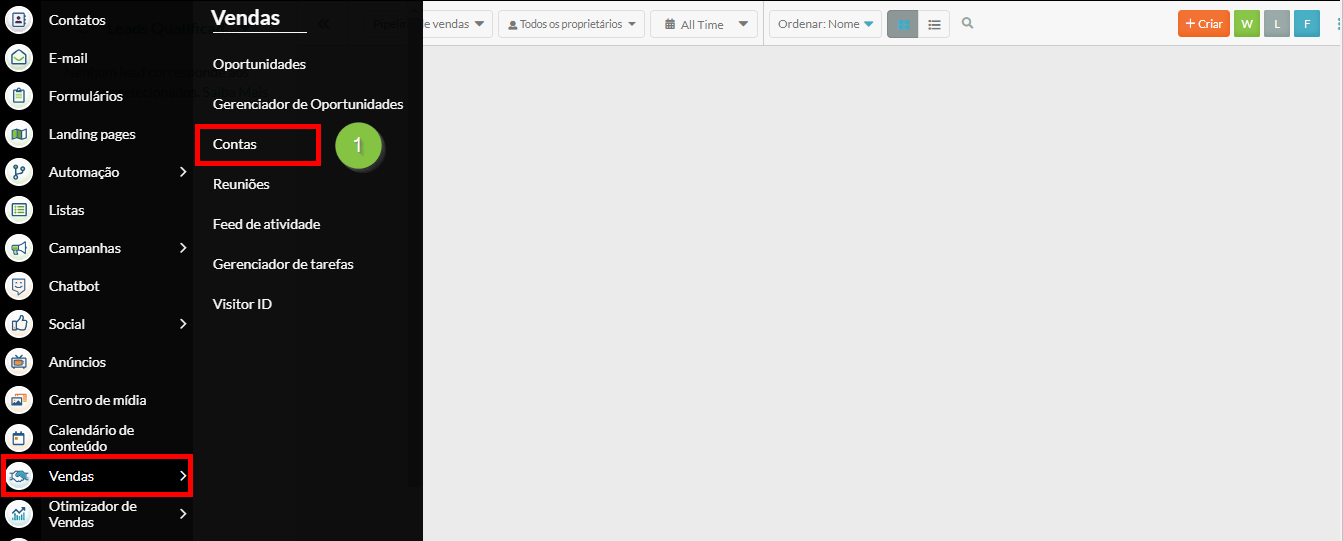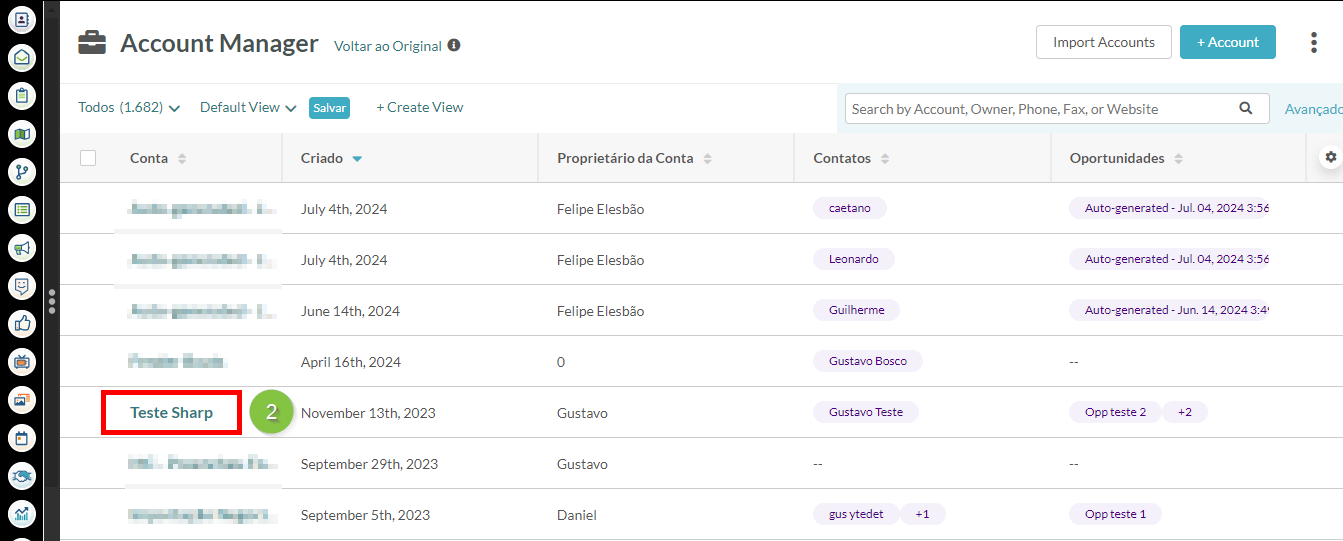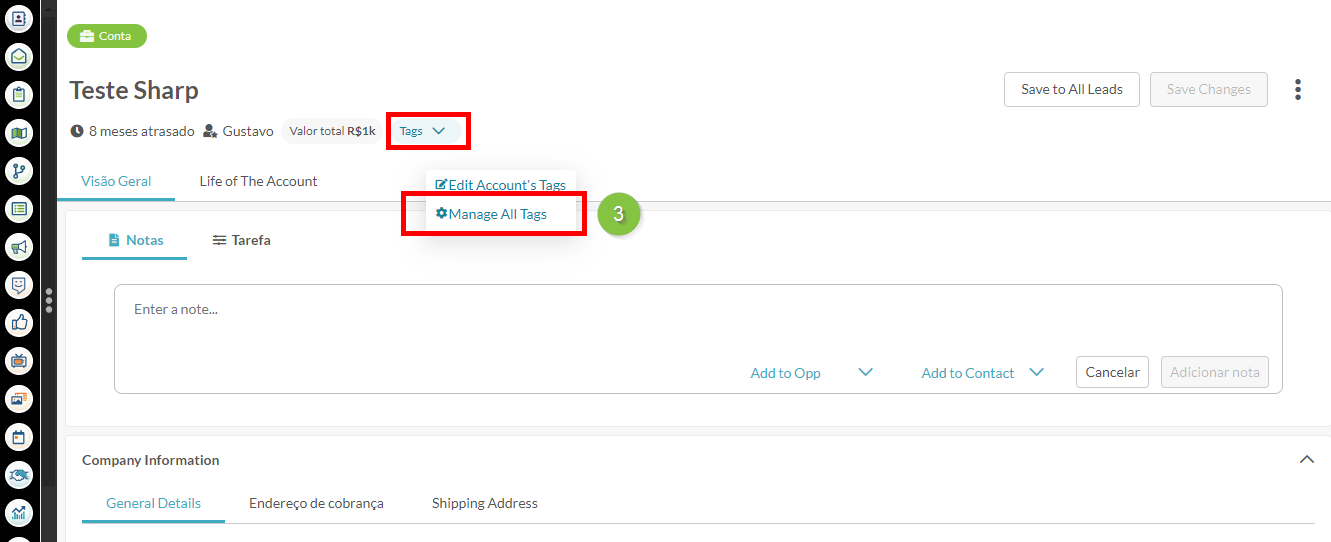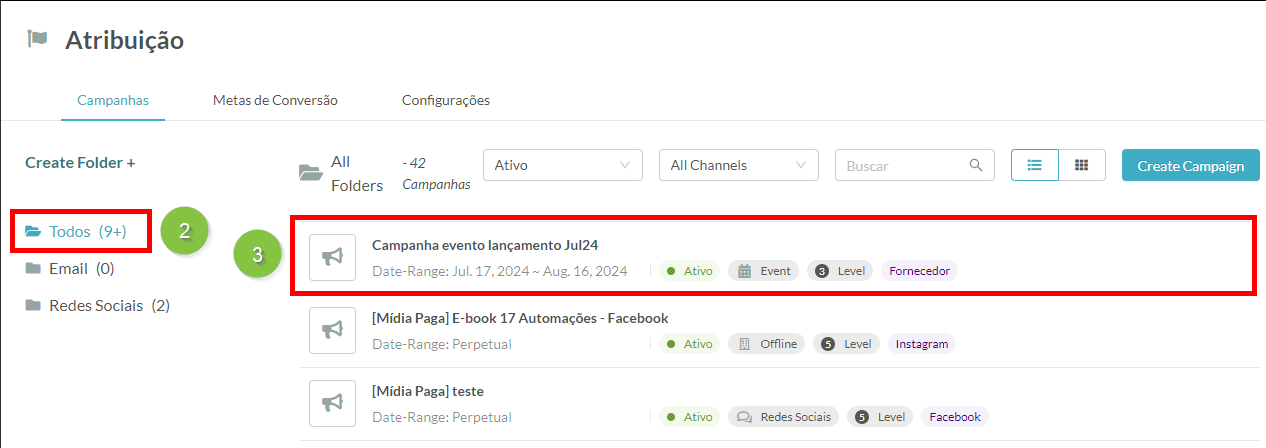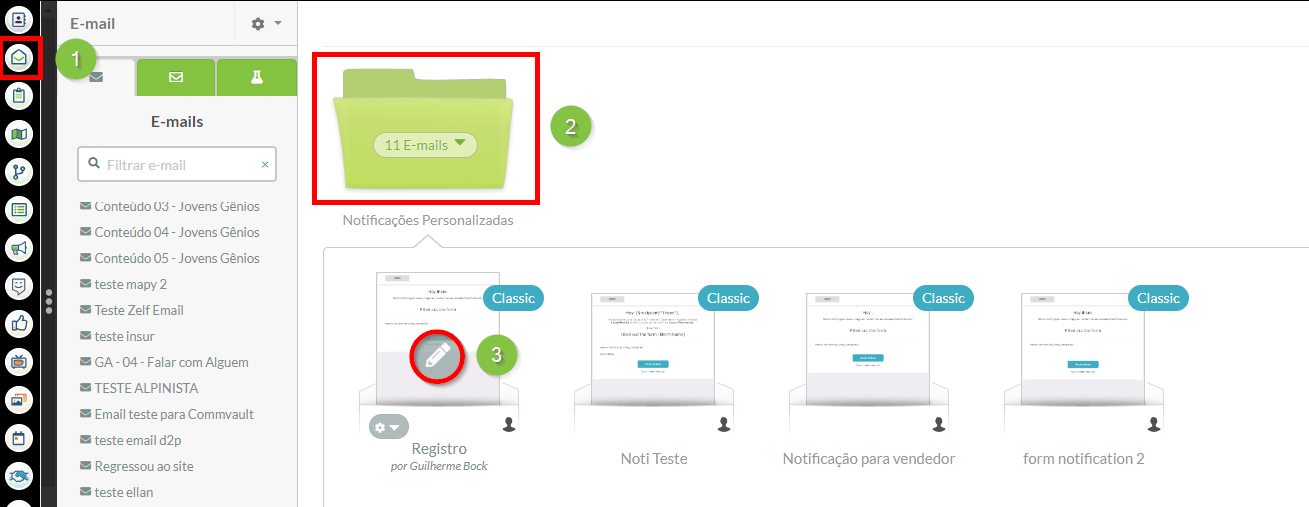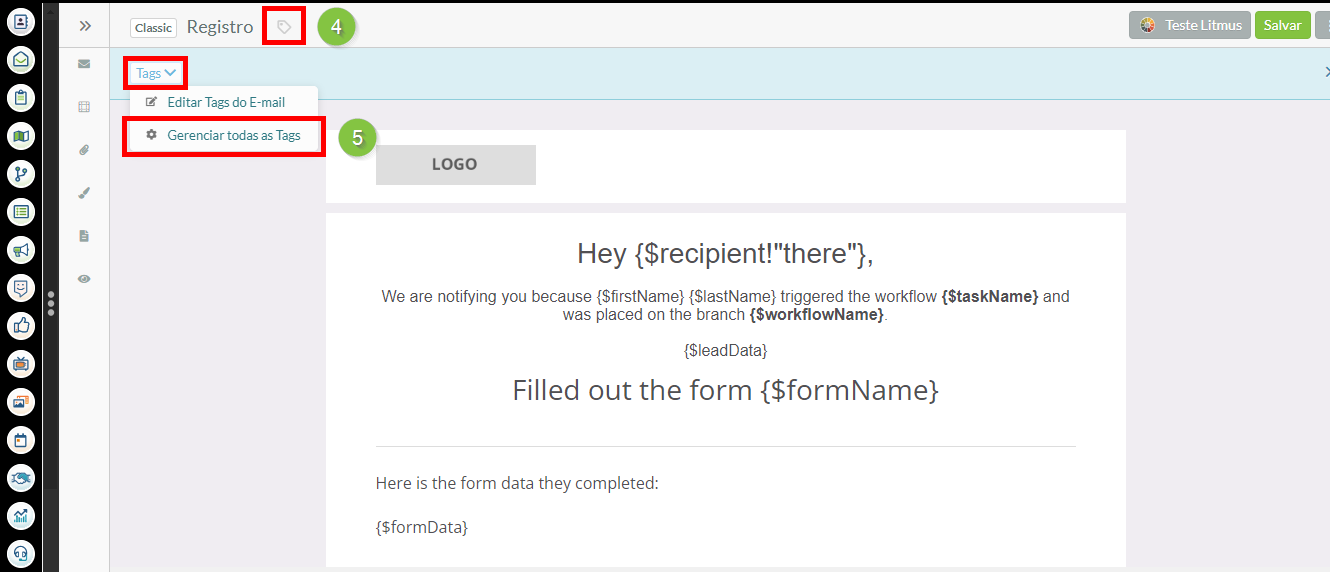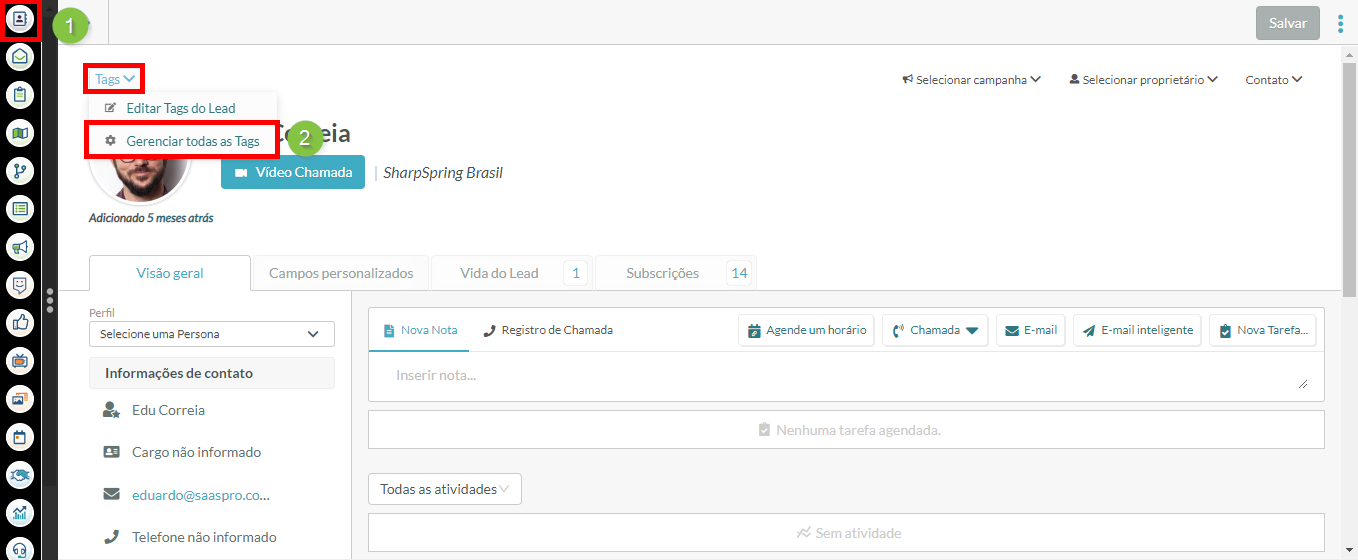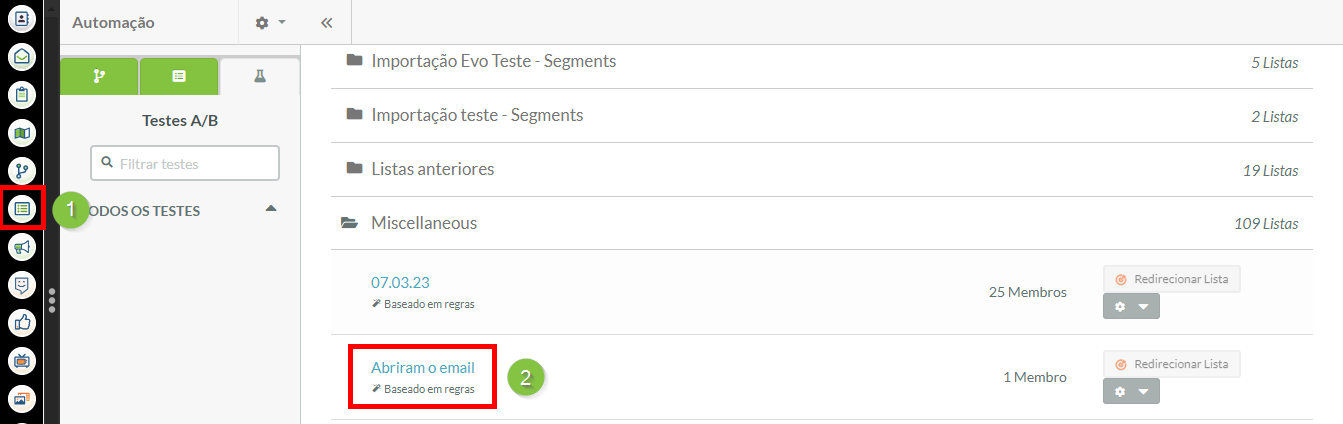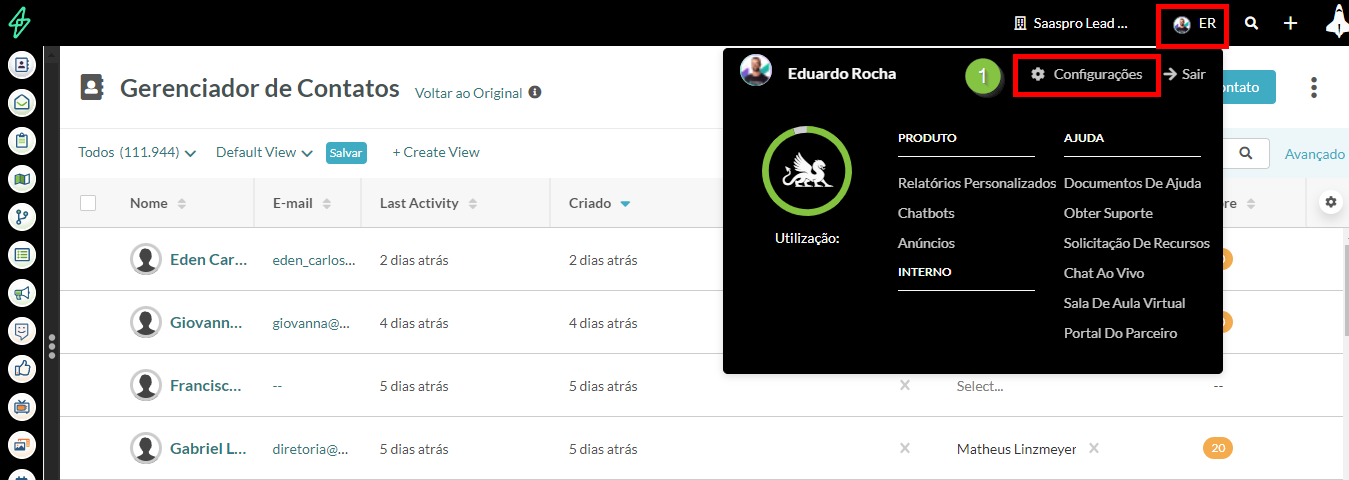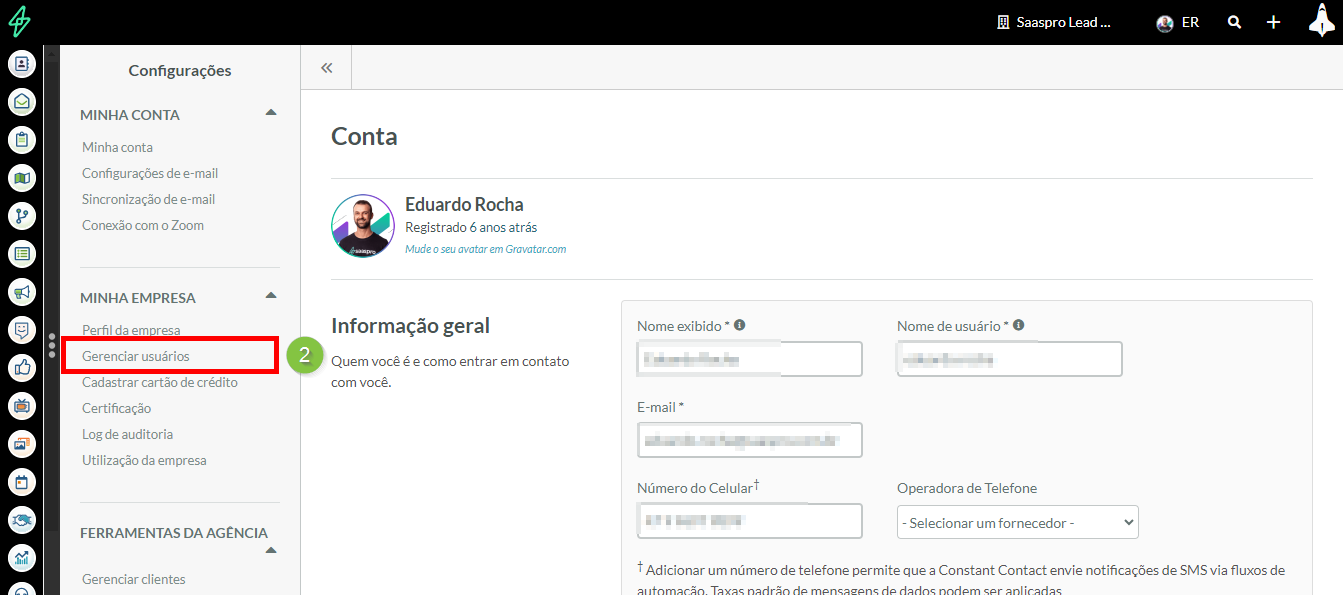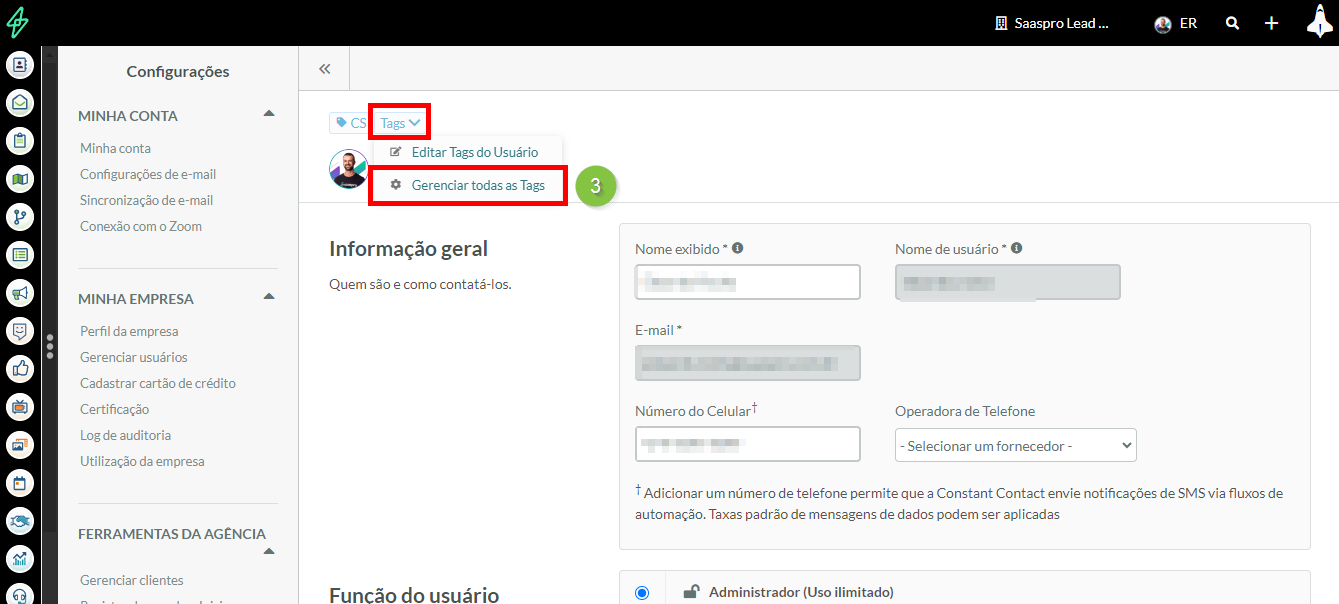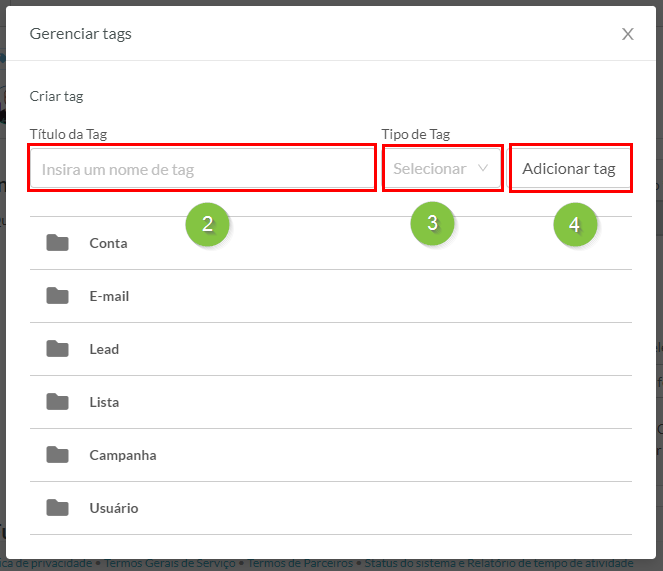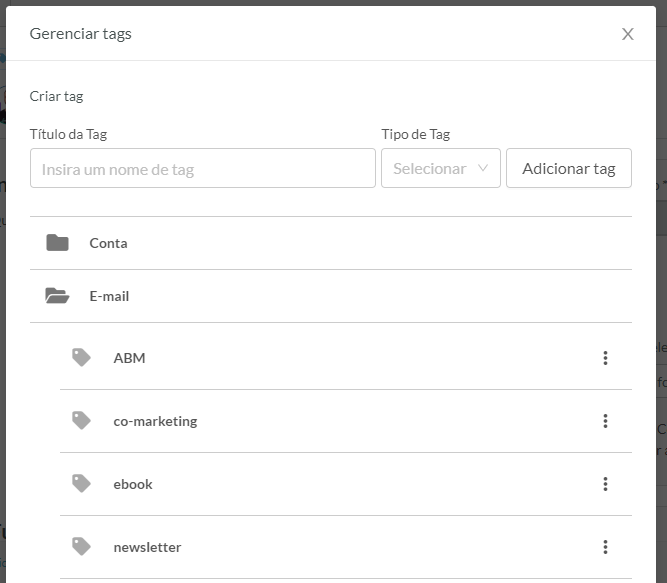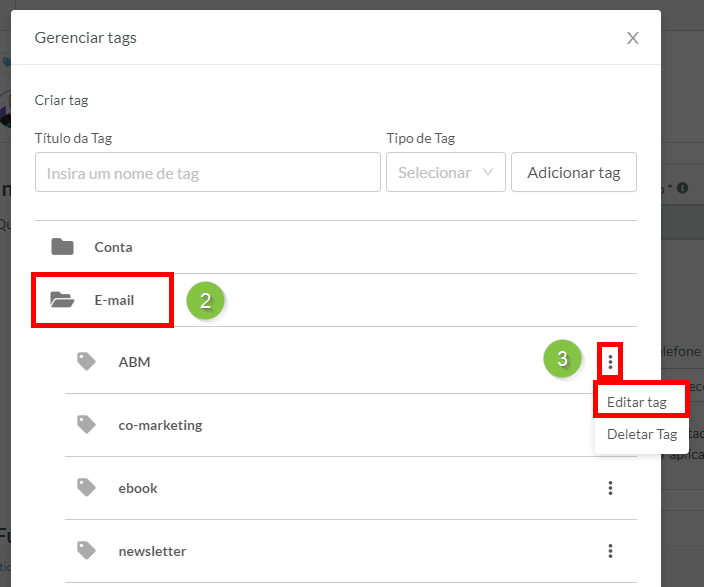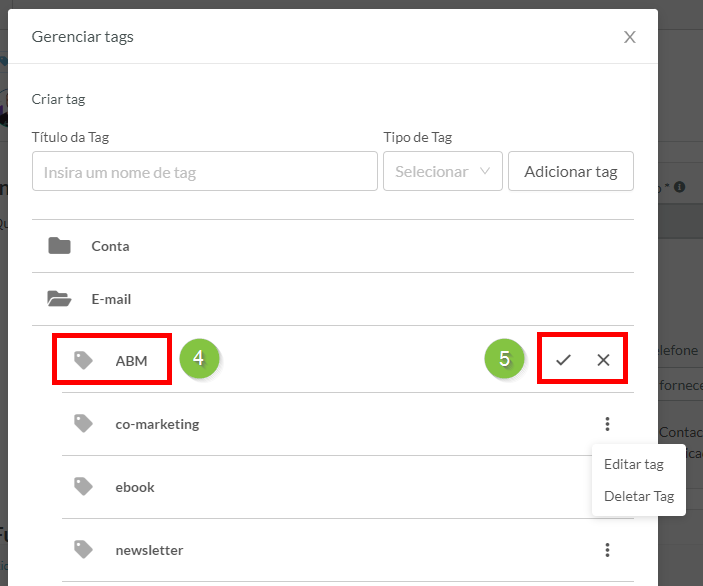Usando o Gerenciador de Tags
Última atualização: 9 de outubro de 2024
Conteúdo do Artigo
| Administradores | ✓ | |
| Gerentes de Empresa | ✓ | |
| Gerentes de Marketing | ✓ | |
| Gerentes de Vendas | ✓ | |
| Vendedores | ✓ | |
| Vendedores Jr. | ✓ |
Entendendo as Tags
Diferentes funcionalidades no Lead Gen & CRM lidam com diferentes tipos de dados. Às vezes, esses dados podem se tornar excessivos para gerenciar sozinhos e podem se beneficiar de serem agrupados com dados semelhantes. O Lead Gen & CRM promove o uso de tags como um meio de agrupar dados.
Essencialmente, as tags são uma maneira de agrupar diferentes pedaços de dados sob um rótulo semelhante. As tags podem ser usadas para agrupar contas, leads, e-mails, listas, campanhas e grupos de usuários semelhantes. Dados com a mesma tag aparecerão juntos quando pesquisados. Além disso, os dados podem ser atribuídos a várias tags, o que pode facilitar ainda mais a organização.
Mesmo quando usadas como uma ferramenta de agrupamento, as tags podem ser utilizadas de diferentes maneiras. Considere como as tags podem ser usadas para:
- Isolar conjuntos específicos de contas que são semelhantes entre si, mas diferentes de outras contas
- Comparar várias campanhas ativas entre si ou visualizar seu desempenho geral juntas
- Taguear contatos com informações que permitem interações mais pessoais
- Agrupar e relatar vários e-mails
- Vincular listas separadas, mas semelhantes
- Usar tags de grupo de usuários em grupos de ações e em relatórios
Acessando o Gerenciador de Tags
O Gerenciador de Tags está diretamente ligado a vários dos componentes principais do Lead Gen & CRM. Todos os recursos do Gerenciador de Tags estarão disponíveis independentemente de como e onde for acessado.
Acessando Tags de Conta
Para acessar o Gerenciador de Tags em uma conta, faça o seguinte:
- Clique em Vendas > Contas na barra lateral esquerda.
- Clique no nome da conta desejada.
- Clique em Tags > Gerenciar Todas as Tags acima do nome da conta.
Acessando Tags de Campanha
Para acessar o Gerenciador de Tags em uma campanha, faça o seguinte:
- Clique em Campanhas > Campanhas na barra lateral esquerda.
- Clique na aba
 Todas as Campanhas no painel de Campanhas.
Todas as Campanhas no painel de Campanhas. - Clique no nome da campanha desejada.
Acessando Tags de E-mail
Para acessar o Gerenciador de Tags em um e-mail, faça o seguinte:
- Clique em E-mail na barra lateral esquerda.
- Clique na pasta de e-mail desejada.
- Passe o mouse sobre o e-mail desejado. Clique
 Editar E-mail.
Editar E-mail.
- Clique
 Editar Tags.
Editar Tags. - Clique em Tags > Gerenciar Todas as Tags.
Acessando Tags de Lead
Para acessar o Gerenciador de Tags no registro de um lead, faça o seguinte:
- Clique em Contatos na barra lateral esquerda e selecione o nome do lead desejado.
- Clique em Tags > Gerenciar Todas as Tags acima do nome do lead.
Acessando Tags de Lista
Para acessar o Gerenciador de Tags em uma lista, faça o seguinte:
- Clique em Listas na barra lateral esquerda.
- Clique na pasta desejada e selecione o nome da lista desejada.
- Clique em Tags > Gerenciar Todas as Tags acima do nome da lista.
Acessando Tags de Usuário
Para acessar o Gerenciador de Tags em uma conta de usuário, faça o seguinte:
- Clique
 Menu do Usuário > Configurações na barra superior.
Menu do Usuário > Configurações na barra superior.
- Clique em Contas de Usuário, localizado sob Minha Empresa no painel esquerdo e selecione o nome do usuário desejado.
- Clique em Tags > Gerenciar Todas as Tags acima do nome do usuário.
Criando Tags
Você pode criar tags para agrupar leads e conteúdos de maneiras que façam sentido para você.
Para criar tags, faça o seguinte:
- Acesse o Gerenciador de Tags.
- Insira um nome para a tag no campo Título da Tag.
- Selecione um tipo de tag no menu suspenso Tipo de Tag.
- Clique em Adicionar Nova Tag.
Sua tag criada será colocada na pasta que corresponde ao Tipo de Tag que você definiu.
Entendendo as Pastas de Tags
Tags criadas podem ser definidas e usadas com um dos recursos do Lead Gen & CRM.
As tags criadas serão colocadas na respectiva pasta do recurso.
As pastas de tags disponíveis são as seguintes:
Estas são pastas do sistema. As pastas de tags não podem ser modificadas. As pastas de tags não podem ser deletadas. Novas pastas de tags não podem ser criadas.
Editando Tags
Você pode editar tags criadas a qualquer momento.
Para editar tags criadas, faça o seguinte:
- Acesse o Gerenciador de Tags.
- Clique na pasta com a tag desejada.
- Clique
 Opções > Editar Tag ao lado da tag desejada.
Opções > Editar Tag ao lado da tag desejada.
- Renomeie o nome da tag no campo Título da Tag.
- Clique em uma das seguintes opções:
•
 Atualizar para salvar o novo nome
Atualizar para salvar o novo nome
• Cancelar para descartar o novo nome
Cancelar para descartar o novo nome
Nota: Você não pode mover tags criadas. Você precisará deletar a tag e então criar uma nova tag na pasta desejada.
Deletando Tags
Se você não precisar mais de uma tag criada, você pode deletá-la. Esteja ciente de que tags deletadas não podem ser restauradas.
Para deletar uma tag, faça o seguinte:
- Acesse o Gerenciador de Tags.
- Clique na pasta com a tag desejada.
- Clique
 Opções > Deletar Tag ao lado da tag desejada.
Opções > Deletar Tag ao lado da tag desejada.
- Clique em Sim.
Nota: Você não precisa remover a tag do conteúdo antes de deletá-la. Deletar a tag removerá a associação com qualquer objeto ao qual ela foi definida.
Configurando Tags
Tags podem ser usadas nas várias funcionalidades do Lead Gen & CRM. No entanto, seu uso pode variar. Para informações sobre como usar tags com os recursos do Lead Gen & CRM, consulte o seguinte:
- Usando Tags de Conta
- Usando Tags de Lista
- Usando Tags de E-mail
- Usando Tags de Campanha
- Usando Tags de Lead
- Usando Tags de Usuário